
Bagaimana Memulihkan Musik dari iCloud dengan Mudah? [5 Cara Terbukti]

Orang-orang mengandalkan musik untuk bersantai. Namun, kehilangan data dapat terjadi secara tak terduga. Layanan cloud iCloud Apple menyediakan pencadangan dan sinkronisasi data yang mudah, menjadikannya pilihan umum untuk memulihkan data yang hilang. ( Musik hilang dari iPhone ?)
Lalu, bagaimana cara memulihkan musik dari iCloud? Ada beberapa cara efektif untuk memulihkan musik dari iCloud. Panduan ini membahas pemulihan musik dari iCloud, memberikan saran dan teknik praktis untuk memulihkan file musik penting Anda dengan mudah.
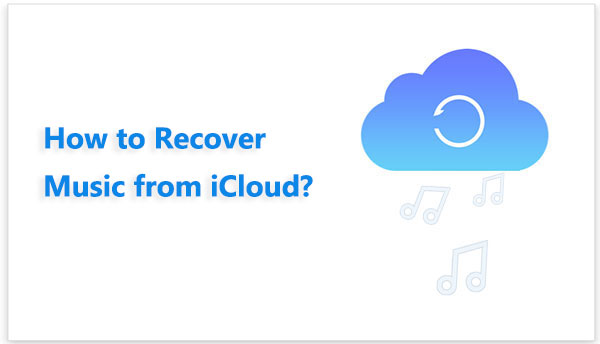
Jika Anda ingin memulihkan musik dari iCloud ke komputer, Anda dapat menggunakan perangkat lunak pemulihan data iPhone profesional seperti iPhone Music Recovery . Perangkat lunak ini memungkinkan Anda untuk mengambil musik yang diinginkan dari cadangan iCloud tanpa memengaruhi data Anda yang lain. Perangkat lunak ini mendukung berbagai jenis data, termasuk musik, kontak, pesan, catatan, dan banyak lagi. Perangkat lunak ini menawarkan fungsi pratinjau, yang memungkinkan pengguna untuk melihat file sebelum pemulihan, memastikan hanya data yang diperlukan yang dipulihkan. Perangkat lunak ini memiliki antarmuka yang mudah digunakan yang cocok untuk pengguna dari semua tingkatan sekaligus memastikan keamanan dan keandalan proses pemulihan data.
Fitur Utama:
Berikut cara mengembalikan musik di iPhone dari iCloud ke komputer menggunakan iPhone Music Recovery:
01 Unduh dan luncurkan perangkat lunak, lalu pilih "Pulihkan dari iCloud". Setelah itu, masuk ke akun iCloud Anda. Jika Anda mengaktifkan autentikasi dua faktor, ketuk "Percayai" di iPhone Anda. Apple akan mengirimkan kode verifikasi ke perangkat Anda—masukkan saja kode tersebut ke perangkat lunak.

02 Setelah terhubung, pilih "iCloud Backup" dan klik tombol "Start" untuk mulai memindai cadangan iCloud Anda.

03 Perangkat lunak akan menampilkan semua berkas cadangan yang terhubung ke akun iCloud Anda. Pilih cadangan iCloud yang berisi musik, lalu klik "Unduh".

04 Sebuah pop-up akan muncul yang menunjukkan semua jenis data yang tersedia dalam cadangan iCloud. Pilih "App Audio", lalu klik "Next". Perangkat lunak akan mulai memindai cadangan iCloud.
05 Setelah hasil pemindaian selesai, Anda dapat mengeklik "App Audio" untuk melihat berkas musik secara terperinci. Pilih berkas audio yang ingin Anda unduh, lalu klik "Pulihkan" untuk mulai mentransfer berkas musik dari iCloud ke komputer Anda.

Jika Anda ingin mengembalikan seluruh cadangan iCloud (termasuk musik) langsung ke iPhone, metode yang paling mudah adalah mengembalikan iPhone ke pengaturan pabrik, lalu pilih "Pulihkan dari Cadangan iCloud" selama proses penyiapan. Metode ini ideal bagi pengguna yang baru saja mengganti perangkat atau ingin mengembalikan data sepenuhnya pada perangkat lama.
Berikut cara mengembalikan musik dari iCloud ke iPhone:
Langkah 1. Pada iPhone Anda, buka "Pengaturan", pilih "Umum", klik "Atur Ulang", dan tekan tombol "Hapus Semua Konten dan Pengaturan". ( iPhone tidak akan menghapus ?)

Langkah 2. Kemudian, tunggu iPhone Anda menyala ulang. Setelah menyala ulang, ikuti petunjuk di layar untuk menyetel ulang iPhone Anda, teruskan hingga Anda mencapai antarmuka "Aplikasi & Data".
Langkah 3. Pilih "Pulihkan dari Cadangan iCloud" pada antarmuka, masuk ke iCloud dengan ID Apple dan kata sandi Anda, pilih file cadangan yang diinginkan, dan tunggu dengan sabar hingga prosesnya selesai.

Bagi pengguna yang kehilangan musik karena menghapus aplikasi musik atau alasan lain, memulihkan musik dari Perpustakaan Musik iCloud adalah metode yang dapat diandalkan. Pendekatan ini memanfaatkan iCloud untuk menyimpan semua musik, termasuk lagu, album, dan daftar putar. Berikut cara memulihkan musik dari iCloud ke iPhone dari Perpustakaan Musik iCloud:
Langkah 1. Buka aplikasi "Pengaturan" dan buka bagian "Musik".
Langkah 2. Pastikan opsi "iCloud Music Library" diaktifkan.
Langkah 3. Buka aplikasi "Musik", cari dan putar musik yang ingin Anda pulihkan.
Langkah 4. Tunggu musik diunduh ke perangkat Anda.

Jika Anda telah mengaktifkan Perpustakaan Musik iCloud di iPhone, Apple Music dapat membantu pengguna menyinkronkan daftar putar mereka di semua perangkat iOS yang menggunakan ID Apple yang sama. Berikut langkah-langkahnya:
Langkah 1. Luncurkan Apple Music di iPhone Anda, lalu ketuk "Library". Anda akan dapat melihat semua lagu Anda. ( Bagaimana cara memulihkan Apple Music Library ?)
Langkah 2. Pilih lagu yang ingin Anda pulihkan dan ketuk ikon unduh.
Jika musik Anda dibeli dari iTunes Store, Anda dapat menggunakan iTunes untuk memulihkan musik dari iCloud. ( Bagaimana cara memulihkan musik dari iTunes ?) Ikuti langkah-langkah di bawah ini untuk mempelajari cara menggunakan iTunes untuk memulihkan musik dari iCloud:
Langkah 1. Buka iTunes Store di iPhone Anda dan pilih tab "Dibeli" yang terletak di bagian bawah layar.
Langkah 2. Klik tombol "Tidak ada di iPhone Ini" untuk melihat musik dan lagu yang saat ini tidak ada di iPhone Anda.
Langkah 3. Pilih musik yang ingin Anda pulihkan, lalu ketuk ikon awan untuk memulai pengunduhan ke perangkat Anda.

Pastikan Anda menggunakan ID Apple yang sama untuk masuk ke akun iCloud dan iTunes Anda.
Berikut lima metode untuk memulihkan musik dari iCloud. Pilih pendekatan yang sesuai dengan kebutuhan Anda. Kami merekomendasikan iPhone Music Recovery untuk memulihkan musik dan data lain seperti foto, video, kontak, pesan, dll., dari iCloud ke PC Anda. Anda dapat memulihkan data cadangan iCloud apa pun dengan aplikasi ini tanpa merusak data lain. Ini adalah alat pemulihan data terbaik yang mudah digunakan dan efektif. Unduh dan coba sekarang.
Artikel Terkait:
iCloud vs. iTunes Backup: Apa Perbedaannya? (Panduan Lengkap)
4 Cara Menghapus Musik dari iPhone Namun Tidak dari iTunes
17 Metode Opsional untuk Menemukan Video yang Hilang dari iPhone Kembali
Cara Memulihkan Kata Sandi iCloud dengan atau tanpa Nomor Telepon [5 Cara]





